从古至今,人们都喜欢从阅读中去了解最新的资讯,学习知识、陶冶情操。随着社会和科技的发展,新的阅读设备、阅读方式以及丰富的多媒体展示,让人类阅读这一行为更加高效化和多样化,尤其是平板电脑的推出。那我们应该如何进一步地提升用户的阅读体验呢?这需要我们对用户的使用场景、任务规律、操作习惯以及信息展示等特点进行更加深入的分析、调查与设计了。
让用户享受加载过程
当我们打开一个应用时,面临的第一个问题就是加载。优化你的加载过程,提前显示部分信息或者做个合适的loading动画效果,让的用户知道你的应用已经在一步步执行他的操作,给予他应得的反馈,如此也让用户更有耐心等待加载。

如Flipboard打开应用时,cover从旧版的固定图片变为你订阅内容的图片,在第一时间建立起阅读内容和用户的联系,在等待过程的同时阅览正在更新的信息。

如腾讯爱看,在等待动画过程中,清晰的告诉用户产品的功能布局。
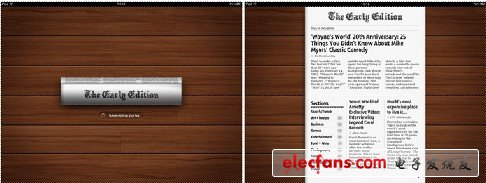
如The Early Edition 2,报纸卷出现展开的过程如此自然,谁能想这是它加载太慢的trick。
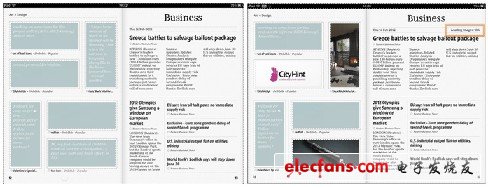
大量图片加载过程中,在图片站位处提前展示部分文字信息, 逐个显示图片,既让用户预先有信息可获取,整个加载动态十分愉悦。如显示量化的loading进度,可满足用户对较长等待时间的心理预期。
增强视觉的真实感
将真实世界的元素投影到界面上有助于用户对应用快速建立起联系,增强互动性。模拟真实世界元素,便于用户直观的了解其内在功能与逻辑关系。
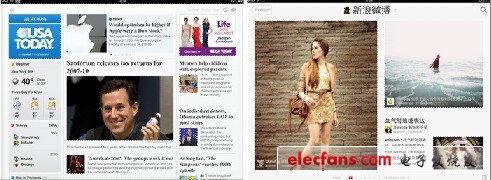
提取传统纸媒的元素(如报纸,杂志),便于用户快速了解应用的主要用途,通过信封的隐喻,暗示用户从阅读界面进入分享界面。
关注横屏和竖屏的变化
平板电脑可根据重力感应,横屏和竖屏展示不同的阅览效果。你很难帮用户决定他们会使用哪种方式来用你的应用,又或许他们就是喜欢把平板电脑颠来倒去。所以在设计时应考虑到这一点,无论如何旋转,尽量保持阅读舒适度,毕竟内容才是永远的焦点。
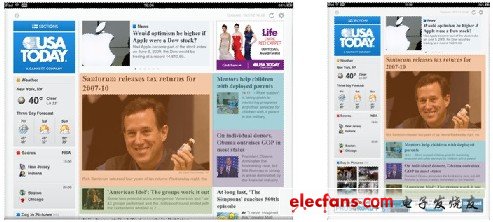
横屏和竖屏并不仅仅意味图像内容的拉伸,调理好内容的排布,使之更适应当前屏幕。
iPad不喜欢底部导航
都是智能操作系统,但在平板电脑上底部导航并不像在智能手机上表现地那么好。用户注意力通常集中于屏幕中心的内容,由于智能手机的屏幕较小,用户容易注意到底部的信息,同时相对于顶部,底部更适合单手操作。然而移植到平板电脑上,由于屏幕较大,底部信息很容被忽略掉,同时考虑到用户在使用平板电脑时的姿势,底导成为了盲区,易被遮挡,不便于操作的部分。
特别是当底导还附有事实提醒的功能时,实时就有些如同虚设了。
沉浸式的阅读体验
良好的外观与功能整合会提升用户体验。相对于效率型工具应用,需要提供用户频繁操作,便于快速操作的便捷。阅读类产品,则是提供用户在阅读时的专注与沉浸体验。
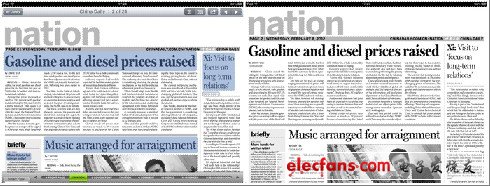
如Press Reader,阅读时全屏展开,顶部和底部导航隐藏,便于用户更专注于内容本身,提升阅读体验。

又如The Early Editon 2,顶导处于隐藏状态,当用户需要时,下拉显示。
用动画来导航
App中的动画效果绝不仅仅是为了打造酷炫的应用,更重要的是他能让用户知道自己从哪来,到哪去,帮助用户了解产品构架和层次。便于其理解产品功能,进而让用户产生良好的心理感受。
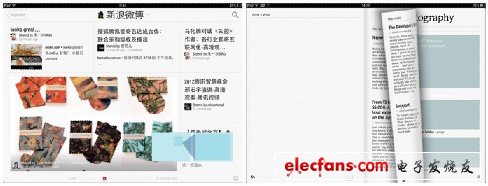
例如Flipboard,在目标文章处点击或zoom out操作,查看详情,这个伸缩的放大效果便于用户清晰的认识新页面与之前页面的关系。又如The Early Edition 2,页面翻动效果,让用户了解前进方向,以及如何回到上一页。
操作的统一性与连贯性
用户下载应用不是为了学习奇妙复杂手势操作的,如果这些操作不是连贯统一的,很难让用户在短时间内记住他们,非预期的触发会带来挫败感。保持操作的统一性与连贯性,将有效的降低用户学习成本,便于记忆和使用。
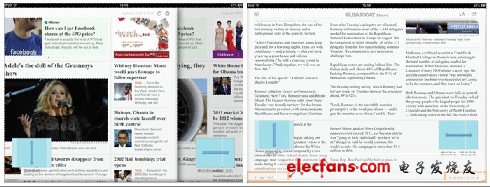
在任务进行中提供引导
相对于开机前的一连串功能操作讲解,先不讲用户会记得多少,他是否会耐心看完都是个问题。在任务进程中,给予适当,关键的操作引导, 专注于帮助用户完成即时任务,能有效引起用户关注并协助解决实际问题。
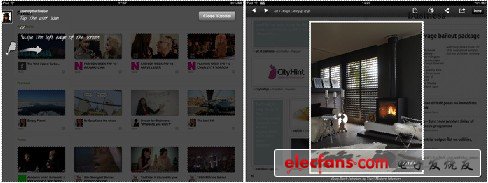
在进程中的引导,可以是第一次使用时专门的页面给予文字提示,也可以是轻巧的角落标注来引导用户。
清晰的导航逻辑
当用户无意中触发了某个操作,进入到新的页面,人们最普遍的反应就是:我该如何返回?然而很多应用都忽略了这一重要功能,back。事实上,平板电脑上的应用丢失了web端的一些功能。不同于web端,任何页面在浏览器内打开,统一使用浏览器的前进,后退便能轻松返回之前的页面。平板电脑端需要把这些功能设计到应用之中,如果用户可以轻松的找到返回的出口,那无疑是让用户体验更加流畅和舒适。
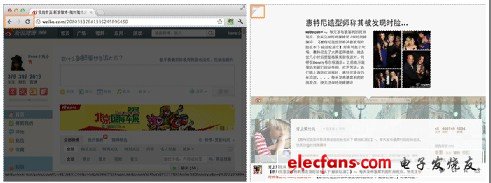
利于指尖操作的尺寸
苹果iPhone人机界面指导方针中建议最小尺寸为44x44像素,微软Windows Phone的UI设计交互指导建议34x34像素,NOKIA的开发指导方针中则建议28x28像素。那最小尺寸究竟是多少呢?
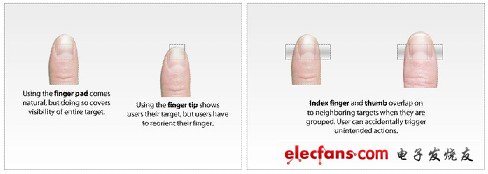
在操作过程中,使用拇指肚是比较自然的行为,但如果目标过小,很容就被挡住了,用户无法看到触发反馈。使用指尖虽避免此问题,但用户需要调整手指姿势,导致操作行为并不流畅。
不仅如此,目标之间触发区域的间隔距离也十分重要。如果过近,很容易造成误操作,严重影响用户体验。由于拇指和食指的宽度不同,食指操作会更加精确,但有时一些没那么重要的操作还需要用户调整姿势,并不能称为一个好设计。比如用户通常使用拇指来滑动页面,但却需要用食指来点击小按钮。这一点尤其是在手机端上,很多人在使用手机时并不是双手都空闲,比如挤在地铁上,单手操作的重要性不言而喻。
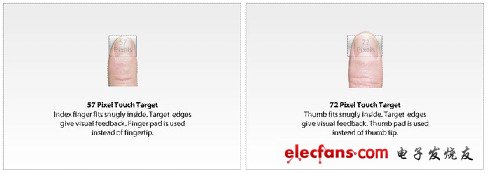
由MIT的一项调查表明,成人平均食指宽1.6-2cm。移植到手机屏幕即57像素。成人的平均拇指宽1英寸(2.5cm),即72像素,此尺寸便于用户触发,同时可从指尖边缘看到触发反馈,便于点击或者移动目标,用户操作再不需要小心翼翼了。相关机构的调查表明,当触发目标变大时,人们的操作明显变快,而误操作率明显下降。然而当理想照进现实,针对于有限的屏幕尺寸,这些按钮可能占据大量空间,影响主要内容展示。所以我们需要设计目标的尺寸,而不是照搬指导方针。
 电子发烧友App
电子发烧友App










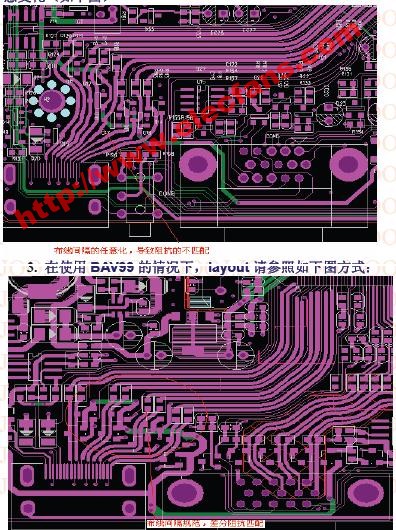
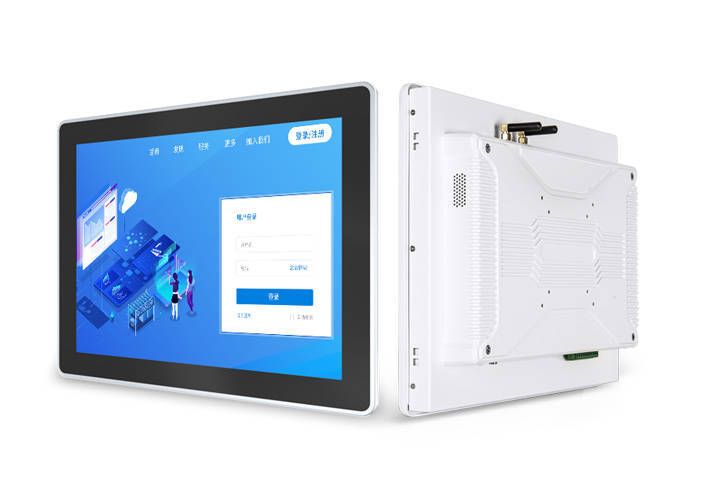

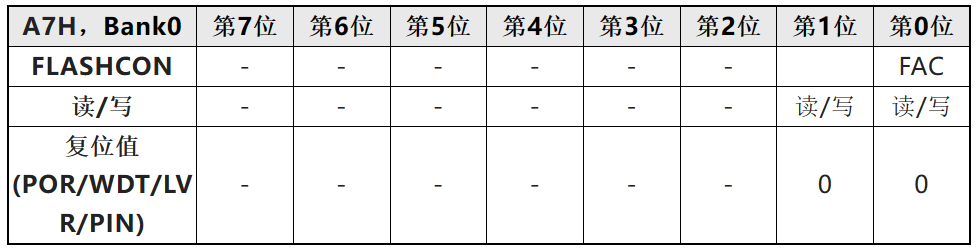












评论